Annotation Editor画面から印刷する
Annotation Editor画面から指定したプリンターを使用して表示中の文書を印刷できます。
Annotation Editorでアノテーションを追加してから印刷を行った場合、アノテーションも印刷結果に含まれます。
すべてのページを1部印刷する場合は、[印刷]ボタンを使用すると便利です。
印刷するプリンターを指定し、部数や印刷範囲を指定する場合は、[ファイル]メニューを使用します。
|
メモ
|
|
Desktop Browser画面での印刷方法については、次を参照してください。
Document Binder画面での印刷方法については、次を参照してください。
Annotation Editor画面から印刷する場合の出力用紙サイズは、原稿ページごとに原稿のサイズを自動的に選択して出力します。
Document BinderからAnnotation Editorを起動した場合、Annotation Editorから文書を印刷できません。
|
その他、必要に応じて次を参照してください。
すべてのページを1部印刷する
1.
ツールバーの をクリックします。
をクリックします。
 をクリックします。
をクリックします。表示中の文書の全ページが1部印刷されます。
|
メモ
|
|
Annotation Editorのツールバーにボタンが表示されていない場合は、ツールバーにボタンを設定してください。詳細は次を参照してください。
ツールバーの
 で使用されるプリンターは、[ファイル]メニュー > [印刷]を選択して印刷を実行する際に使用したプリンターです。[ファイル]メニュー > [印刷]を選択して印刷を実行するたびに、使用されるプリンターが更新されます。 で使用されるプリンターは、[ファイル]メニュー > [印刷]を選択して印刷を実行する際に使用したプリンターです。[ファイル]メニュー > [印刷]を選択して印刷を実行するたびに、使用されるプリンターが更新されます。 |
プリンター/部数/印刷範囲を指定して印刷する
1.
[ファイル]メニュー > [印刷]を選択します。
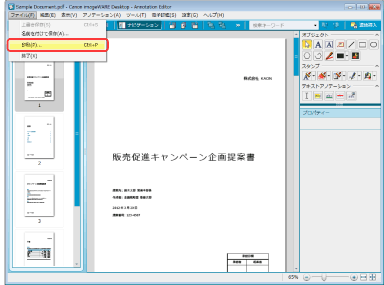
[印刷]ダイアログボックスが表示されます。
2.
[プリンター名]から、使用するプリンターを選択します。
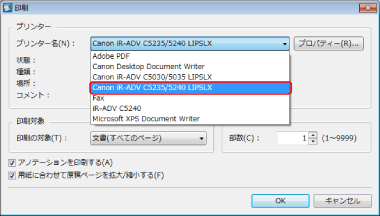
3.
印刷する部数を指定する場合は、[部数]に数値を指定します。
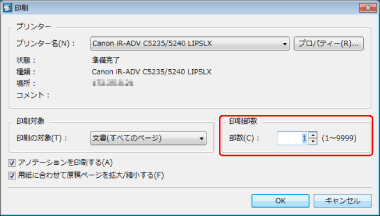
4.
印刷するページを指定する場合は、[印刷の対象]で[印刷ページ]を選択し、表示される[印刷範囲]でページ番号を指定します。
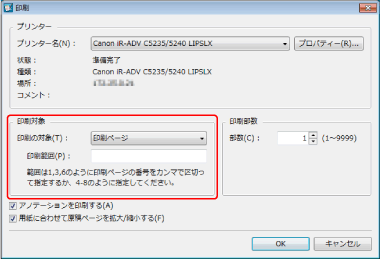
ページ番号は、次の形式で、255文字以内で指定します。
aページから最終ページまでを印刷する場合:a-
(a:印刷開始ページ番号)
先頭ページからbページまでを印刷する場合:-b
(b:印刷終了ページ番号)
連続したページ番号を指定する場合:a-b
(a:印刷開始ページ番号、b:印刷終了ページ番号)
連続しないページ番号を指定する場合:c,d
(c,d:印刷するページ番号をカンマで区切ります)
この場合の入力順は、印刷順序ではありません。「1,2」と入力しても「2,1」と入力しても、印刷順序は「1,2」となります。
5.
アノテーションを含めて印刷したい場合は、[アノテーションを印刷する]にチェックマークを付けます。
|
メモ
|
|
Annotation Editor以外で追加されたアノテーションは、種類によっては[アノテーションを印刷する]にチェックマークを付けていなくても印刷される場合があります。
|
6.
用紙に合わせて拡大/縮小して印刷する場合は、[用紙に合わせて原稿ページを拡大/縮小する]にチェックマークを付けます。
|
メモ
|
|
ここで行った設定は、[システム設定]ダイアログボックスで[Annotation Editorを優先する]が選択されている場合に、プリンターアウトプットアイコンで印刷を行った場合にも反映されます。
|
7.
[OK]をクリックします。
印刷が実行されます。
|
メモ
|
|
[プリンター名]でファクスドライバーを設定した場合の操作については、次を参照してください。
テキストスタンプのアノテーションを付けた文書を印刷すると、スタンプ文字と囲み枠の色の濃淡が異なって印刷されることがあります。同じ色で印刷するには、ご利用のプリンタードライバーの設定を変更してください。
[印刷品質]シート > [詳細]または[処理オプション] > [モード詳細]を選択し、1 BPP以外に変更する
詳細については、各プリンタードライバーのヘルプを参照してください。
印刷ジョブの状態については次を参照してください。
|